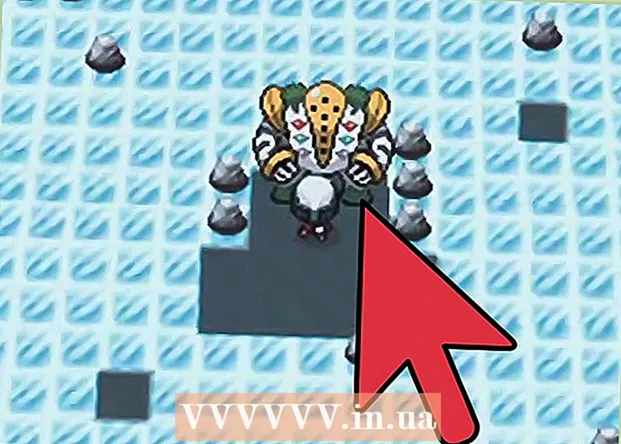Autor:
John Stephens
Data De Criação:
25 Janeiro 2021
Data De Atualização:
1 Julho 2024

Contente
Aqui está um artigo que mostra como usar o recurso Encontre Meu Dispositivo, desenvolvido pelo Google, para encontrar um dispositivo Android perdido. Embora Encontre Meu Dispositivo esteja habilitado por padrão na maioria dos modelos Android mais recentes, você ainda precisará pré-ajustar algumas configurações para poder rastrear seu telefone ou tablet perdido.
Passos
Método 1 de 2: Ligue Encontre Meu Dispositivo
do Android. Para fazer isso, deslize de cima para baixo na tela inicial e selecione o ícone de engrenagem no canto superior direito.
- Este é um método que garante que você possa encontrar a localização do seu dispositivo Android perdido ou roubado. Caso o dispositivo Android seja perdido, você deverá ver o método Encontrar dispositivo Android.
- Muitos (mas não todos) dispositivos Android têm as opções neste menu ativadas por padrão. No entanto, você ainda deve verificar novamente para evitar algumas alterações nas configurações.

. Se o controle deslizante já estiver ativado, você não precisa executar esta etapa.
. Se o controle deslizante já estiver ativado, você não precisa executar esta etapa.
. Se você vir uma lista de modos em vez de um controle deslizante, selecione um dos seguintes:
- Escolha Alta precisão para obter a localização mais precisa do dispositivo Android perdido. Esta seleção usa GPS, Wi-Fi, dados de celular e sensores para posicionamento.
- Selecione Economia de bateria se quiser usar apenas dados móveis e Wi-Fi. Esta opção será menos precisa, mas economizará energia valiosa.

Abra um navegador da web. Você pode fazer isso pressionando o botão Home do Android e selecionando Chrome, Internet ou seu navegador favorito na tela inicial.
Acesso https://play.google.com/settings para abrir a página que mostra sua lista de dispositivos Android.
- Se você não estiver conectado com sua conta do Google, siga as instruções na tela.

Marque a caixa ao lado do seu dispositivo Android. Esta é a caixa que aparece à direita da descrição do dispositivo Android, abaixo da guia "Visibilidade". Se esta caixa já estiver selecionada, você não precisa fazer nenhuma alteração.
Teste sua nova configuração. Agora que todos os recursos estão ativados para o Encontre Meu Dispositivo funcionar, você deve tentar ver como ele é eficaz. Consulte o método Encontrar um dispositivo Android para obter instruções. propaganda
Método 2 de 2: Encontre um dispositivo Android
Acesso https://android.com/find a partir de um navegador da web. Você pode acessar esta página em qualquer computador, telefone ou tablet.
- Se você não configurou o Encontre Meu Dispositivo antes de perder seu dispositivo Android, não poderá usar este método. Você só pode rastrear seu dispositivo Android quando:
- O dispositivo não está desligado e está conectado à sua conta do Google.
- Habilitou o recurso Encontre Meu Dispositivo.
- O dispositivo tem uma conexão de rede usando dados móveis ou Wi-Fi.
- Serviços de localização ativados.
- Visibilidade do Google Play ativada.
- Se você estiver usando outro dispositivo Android, também pode baixar o aplicativo Encontre Meu Dispositivo em Loja de jogos e siga os mesmos passos.
- Se você não configurou o Encontre Meu Dispositivo antes de perder seu dispositivo Android, não poderá usar este método. Você só pode rastrear seu dispositivo Android quando:
Faça login em sua conta do Google. Você deve estar conectado à mesma conta do Google usada no dispositivo Android perdido. Após o login, você verá um mapa.
- Se você já estiver conectado com outra conta, digite ou toque na imagem do perfil da sua conta no canto superior direito da página, clique em Sair e siga as instruções na tela.
Clique ou toque no ícone do dispositivo Android perdido. Isso ampliará a localização do dispositivo no mapa.Você também verá alguns dados como seu último login e a fonte de alimentação do seu dispositivo Android.
- Se o dispositivo Android tiver sido desligado (ou Encontre Meu Dispositivo ainda não estiver totalmente ligado), o mapa mostrará a última localização do dispositivo.
Clique Tocar música (Tocar um som) para o dispositivo Android tocar. Quando você achar que seu dispositivo Android perdido não está longe, use esta opção para que ele toque no volume mais alto possível por 5 minutos - mesmo quando estiver no modo silencioso.
Clique Fechadura (Bloquear) para bloquear a tela. Mesmo se você tiver desativado o bloqueio de tela, ainda poderá bloquear a tela com a nova senha nesta etapa.
- O bloqueio também permite que o dispositivo exiba uma mensagem na tela. Compartilhe suas informações de contato nesta mensagem para que, quando alguém encontrar seu dispositivo Android, eles possam devolvê-lo para você.
Tocar Apagar (Excluir) para excluir todos os dados. Se você teme que seu dispositivo tenha sido roubado ou perdido, use esta opção para reiniciá-lo. Como tal, o dispositivo Android só poderá ser usado quando você inserir sua senha do Google.
- Se Encontre Meu Dispositivo não puder se conectar a um dispositivo Android perdido, uma reinicialização ocorrerá quando o dispositivo for reconectado.
- Você não pode excluir dados armazenados no cartão de memória SD.
Atenção
- Se você acha que seu dispositivo foi roubado, não use o mapa para se localizar. Em vez disso, chame a polícia.